本文详细介绍了路由器连接猫的多种方法,包括有线连接和无线连接,并分析了不同类型猫与路由器的连接差异,以及解决连接故障的常见方法。文章还展望了未来路由器连接猫的发展趋势,包括智能化、自动化和高带宽的支持。希望本文能够帮助读者轻松搭建家庭网络,解决路由器连接猫的各种问题,例如路由器无法连接网络,或连接猫后无网络等问题。
路由器连接猫的基本步骤:有线连接
路由器连接猫,最基本也是最稳定的方式是有线连接。首先,你需要准备一条网线,一端连接到猫的LAN口(通常是黄色或绿色接口),另一端连接到路由器的WAN口(通常是蓝色接口,也有可能是黑色或单独标记WAN的接口)。
连接好网线后,你需要分别给猫和路由器通电。猫通常由运营商提供,已完成必要的设置。而路由器则需要进行一些初始设置,一般包括设置无线网络名称(SSID)和密码,以及连接方式(PPPoE、DHCP等)。这些设置通常可以通过连接路由器的管理界面(通常是输入路由器IP地址,如192.168.1.1或192.168.0.1)进行。
在设置过程中,你需要输入你的宽带账号和密码。完成设置后,路由器会自动连接到猫,并将互联网信号通过无线或有线的方式提供给你的其他设备。
需要注意的是,不同品牌的猫和路由器设置界面可能略有不同,具体操作请参考你所使用的设备说明书。 一些老旧的猫可能只提供一个LAN口,这时只能连接一台设备,而现代猫大多配置多个LAN口,可以连接多台设备。
无线连接猫与路由器:便捷的选择
虽然有线连接稳定性更好,但无线连接也十分便捷。许多现代猫都具有无线功能,可以将无线信号传输给路由器。这种连接方式不需要网线,只需要将路由器放置在猫的无线信号覆盖范围内即可。
连接步骤相对简单:首先确保猫已开启无线功能,并找到其无线网络名称(SSID)和密码(通常在猫的说明书或管理界面中可以找到)。然后,将路由器连接到电源,并使用路由器的管理界面连接到猫的无线网络。 这和连接到家里的Wi-Fi步骤差不多。
无线连接的稳定性受多方面因素影响,例如无线信号的强度、干扰因素以及猫和路由器的性能。如果你遇到连接问题或信号不稳定,可以尝试将路由器放置在靠近猫且没有太多干扰物的位置。 一些路由器还支持5GHz频段,这比2.4GHz频段具有更高的带宽和更少的干扰。
需要强调的是,无线连接的安全性需要注意,设置一个强密码可以有效防止未授权的访问。

不同类型猫与路由器的连接差异
市场上存在多种类型的猫,例如ADSL猫、光纤猫(GPON、EPON)等,它们与路由器的连接方式略有不同。
ADSL猫通常只提供一个或几个LAN口,连接方式相对简单。而光纤猫则更加复杂,一些高端光纤猫本身就集成了路由器的功能,不需要再连接额外的路由器。如果你的光纤猫没有集成路由器功能,则需要使用网线将其连接到路由器的WAN口。
对于一些新型的光纤猫,可能需要进行一些额外的设置,例如VLAN ID的配置。这些设置通常可以在光纤猫的管理界面中找到。如果不确定如何配置,可以咨询你的运营商或参考猫的说明书。
总之,无论是什么类型的猫,连接路由器的基本原理都是一样的:将猫的LAN口(或无线信号)连接到路由器的WAN口,并将路由器连接到电源。但是,具体的设置可能会因设备类型而有所不同。
解决路由器连接猫后无法上网的常见问题
- 检查网线是否连接正确,确保网线两端都牢固地插在猫和路由器的相应接口上。
- 检查猫和路由器是否都已通电并正常工作。
- 检查路由器的WAN口连接状态,确保已经成功获取IP地址。
- 检查路由器的IP地址、子网掩码、网关等网络设置是否正确。
- 如果使用的是无线连接,检查无线信号强度是否足够,是否有其他设备干扰无线信号。
- 重启猫和路由器,有时简单的重启可以解决很多问题。
- 联系你的运营商,检查你的宽带账户是否正常,是否有欠费等情况。
- 检查路由器的防火墙设置,确保没有阻止网络连接。
- 查看路由器的系统日志,查找可能导致连接问题的错误信息。
- 检查电脑或手机的网络设置,确保IP地址设置正确,可以使用自动获取IP地址的方式。

路由器连接猫的未来发展趋势
随着技术的不断发展,路由器连接猫的方式也将会发生变化。例如,未来可能出现更加智能化的猫和路由器,可以自动识别和配置网络连接,简化连接步骤。
此外,随着物联网的普及,家庭网络设备将会越来越多,对网络速度和稳定性的要求也将会越来越高。因此,未来路由器连接猫的方式可能需要支持更高的带宽和更复杂的网络协议。
一些运营商可能推出新的网络接入方式,例如直接通过光纤模块接入互联网,这将改变目前的连接方式。同时,新型的网络技术,例如Wi-Fi 7,将会提供更高的速度和更稳定的连接,进一步提升用户体验。
预计未来家庭网络将朝着更加智能化、自动化、高效化的方向发展,路由器连接猫的方式也会随之不断改进。




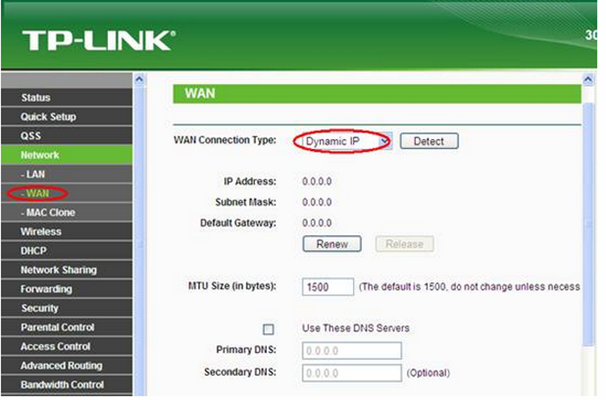

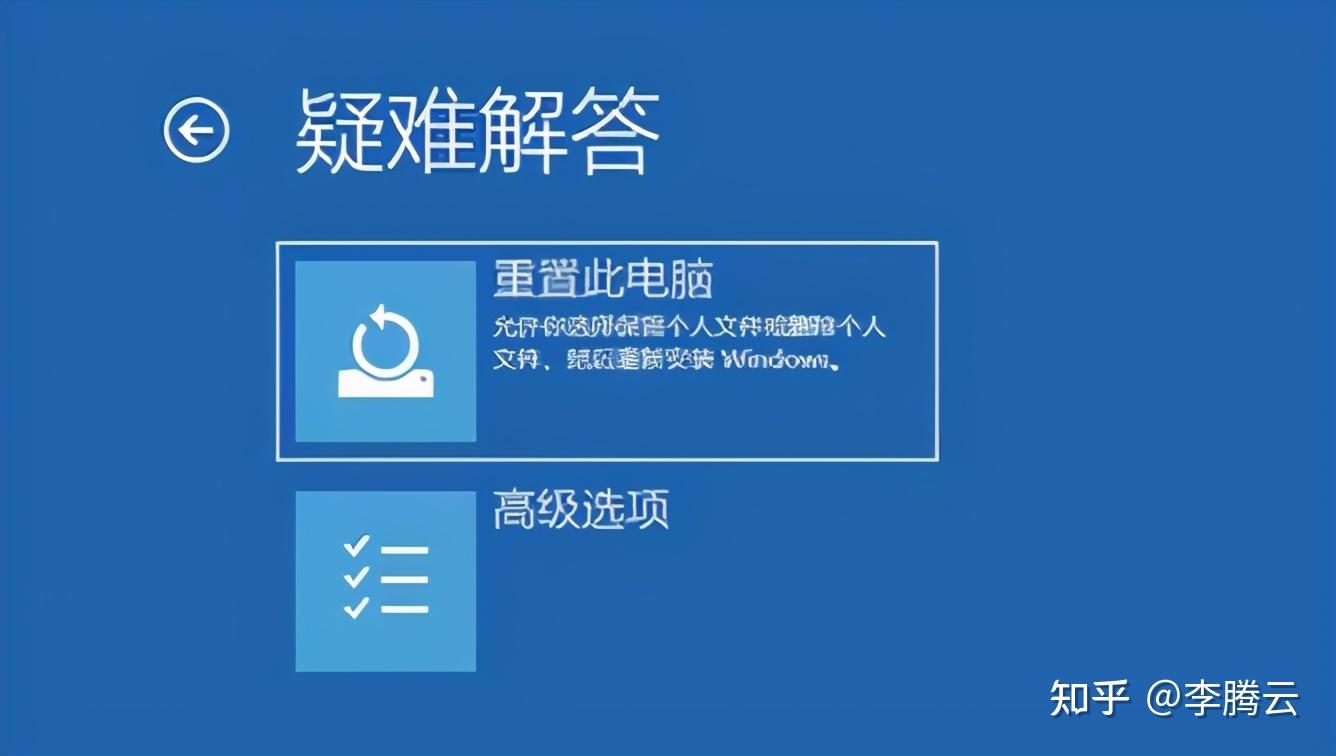
 鄂ICP备15020274号-1
鄂ICP备15020274号-1